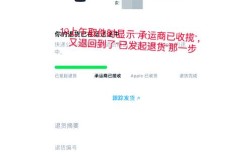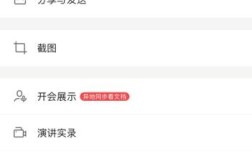手机如何共享屏幕
一、
手机共享屏幕是指将手机屏幕上的内容实时投射到其他设备上进行展示或操作,如电视、电脑、平板等,这一功能在多人观看视频、游戏直播、演示文稿等多种场景中非常实用,本文将详细介绍几种常见的手机共享屏幕的方式,包括无线连接和有线连接,以及相关的注意事项。
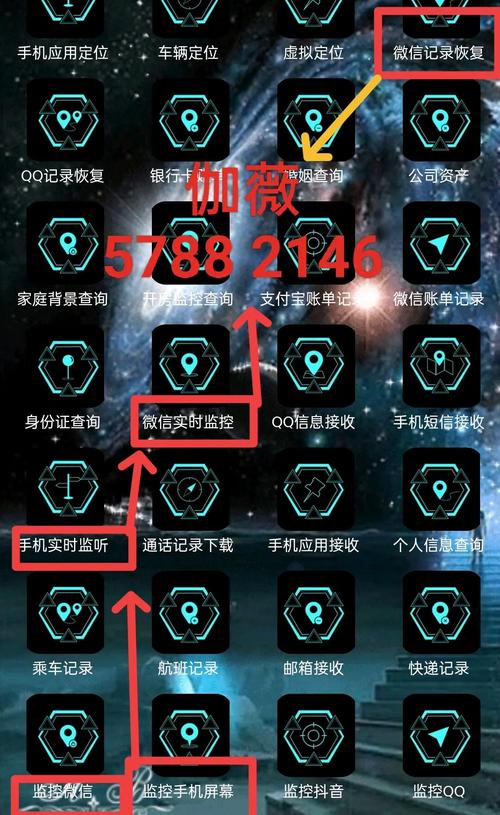
二、无线连接方式
1. 屏幕镜像功能
概念:利用无线网络,将手机屏幕镜像到同一局域网内的其他设备上。
适用设备:智能手机、智能电视、智能投影仪等。
具体操作步骤:
安卓手机:
1. 打开“设置”应用。
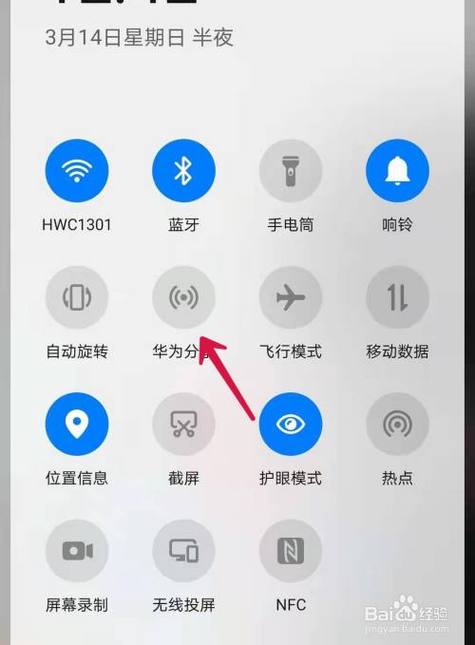
2. 进入“连接”或“网络”选项。
3. 找到“屏幕镜像”或“投射屏幕”选项,点击进入。
4. 手机会自动搜索同一网络内可连接的设备。
5. 选择目标设备,点击连接即可完成屏幕镜像。
苹果手机:
1. 确保手机和目标设备连接在同一个WiFi网络下。
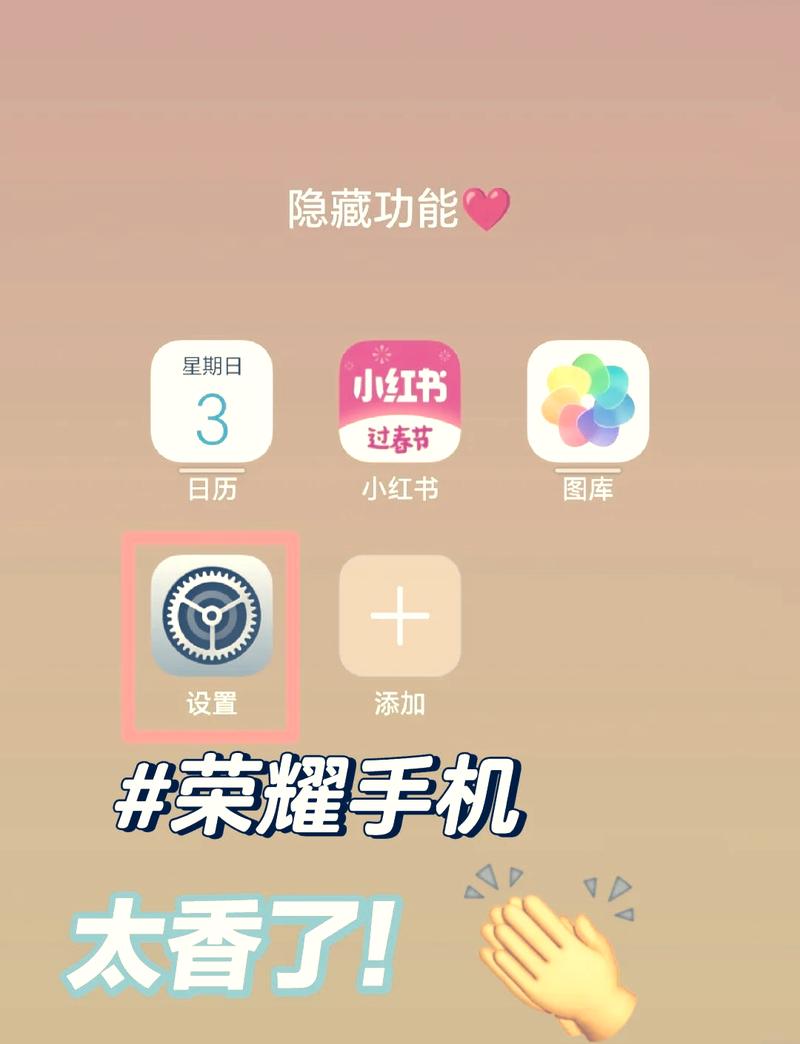
2. 打开“控制中心”,点击“屏幕镜像”图标。
3. 在弹出的设备列表中选择目标设备进行连接。
4. 连接成功后,手机屏幕就会投射到目标设备上。
2. 无线显示协议
DLNA(Digital Living Network Alliance):
概念:一种数字媒体传输协议,支持在家庭网络中无线传输音视频等多媒体内容。
适用设备:支持DLNA功能的智能手机、电视、音响等设备。
优点:无需安装第三方软件,设置简单。
缺点:功能相对单一,主要用于音视频传输,不支持屏幕镜像操作。
操作步骤:
1. 在手机上打开支持DLNA功能的媒体播放器应用。
2. 选择要播放的媒体文件。
3. 点击“播放”按钮后,选择支持DLNA的目标设备进行播放。
Miracast:
概念:一种无线显示标准,可以将手机屏幕内容实时投射到支持Miracast的设备上。
适用设备:支持Miracast功能的智能手机、电视、投影仪等设备。
优点:支持高清视频传输,延迟较低。
缺点:部分设备对Miracast的支持不够完善,可能存在兼容性问题。
操作步骤:
1. 在手机上打开“设置”应用,进入“连接”选项。
2. 找到“投射屏幕”或“无线显示”选项,点击进入。
3. 开启Miracast功能,手机会自动搜索附近支持Miracast的设备。
4. 选择目标设备进行连接,即可完成屏幕镜像。
3. 第三方应用
AirDroid:
功能:除了屏幕镜像功能外,还支持远程控制手机、文件传输等功能。
优点:功能强大,安全性高。
缺点:免费版功能有限,部分高级功能需要付费。
操作步骤:
1. 在手机和电脑上分别安装AirDroid应用。
2. 注册并登录账号,将手机和电脑绑定在一起。
3. 在电脑上打开AirDroid应用,选择“屏幕镜像”功能,即可将手机屏幕投射到电脑上。
TeamViewer:
功能:远程控制电脑和手机,支持屏幕镜像功能。
优点:支持跨平台连接,连接稳定。
缺点:操作相对复杂,对网络环境要求较高。
操作步骤:
1. 在手机和电脑上分别安装TeamViewer应用。
2. 注册并登录账号,在手机上打开TeamViewer应用,获取连接ID和密码。
3. 在电脑上打开TeamViewer应用,输入手机的连接ID和密码进行连接。
4. 连接成功后,即可将手机屏幕投射到电脑上,并进行远程控制。
三、有线连接方式
1. 数据线连接
适用设备:智能手机、电视、电脑等。
所需配件:数据线(USB转HDMI、TypeC转HDMI等)。
优点:连接稳定,延迟低,不受网络环境影响。
缺点:需要额外购买数据线,操作相对繁琐。
操作步骤:
1. 将数据线的一端连接到手机,另一端连接到电视或电脑的HDMI接口。
2. 打开电视或电脑的显示设置,选择相应的输入源,即可将手机屏幕投射到电视或电脑上。
2. 扩展坞连接
适用设备:智能手机(尤其是iPhone)、电视、电脑等。
所需配件:扩展坞、数据线。
优点:功能更强大,可以同时连接多种设备。
缺点:价格较高,携带不便。
操作步骤:
1. 将扩展坞连接到手机上。
2. 将数据线的一端连接到扩展坞,另一端连接到电视或电脑的HDMI接口。
3. 打开电视或电脑的显示设置,选择相应的输入源,即可将手机屏幕投射到电视或电脑上。
四、注意事项
1. 网络要求
无线连接方式对网络环境要求较高,建议在网络信号较好的环境下使用,对于需要传输高清视频的场景,建议使用5GHz WiFi网络,以提高传输速度。
2. 设备兼容性
不同品牌和型号的设备对屏幕镜像功能的支持程度不同,在使用前最好查阅设备说明书或官方网站,确认设备是否支持相应的屏幕镜像功能,对于使用第三方应用进行屏幕镜像的情况,需要确保手机和电脑上都安装了相同版本的应用程序。
3. 电池续航
使用无线连接方式进行屏幕镜像时,手机的电池消耗会加快,建议在连接电源的情况下使用,如果需要在户外或没有电源的情况下使用屏幕镜像功能,可以考虑携带移动电源。
4. 隐私保护
在使用屏幕镜像功能时,要注意保护个人隐私,避免将敏感信息投射到公共屏幕上,可以使用一些带有隐私保护功能的屏幕镜像软件,例如AirDroid,可以在投射屏幕时设置密码或指纹验证。
五、应用场景
1. 娱乐
视频播放:将手机上的视频投射到电视或投影仪上,享受更震撼的观影体验。
游戏直播:将手机游戏画面投射到电脑或平板上,进行游戏直播或录制。
2. 工作
演示文稿:将手机上的演示文稿投射到投影仪或电视上,进行会议或演讲。
远程办公:将手机屏幕投射到电脑上,进行远程办公或文件传输。
3. 其他
教学:将手机上的教学内容投到电视或投影仪上,方便教学和演示。
家庭分享:通过华为分享等功能,快速将手机上的图片、视频等文件共享到智慧屏上。
六、常见问题解答
Q1: 如何在华为手机上使用畅连App与华为智慧屏共享桌面?
A1: 通过畅连App与华为智慧屏视频通话时,可以在手机的通话界面上划下方的箭头,点击“共享屏幕”,在手机弹框中选择“允许”,在智慧屏的弹框中选择“确定”,即可将手机桌面共享至智慧屏。
Q2: 如何使用华为手机的一碰投屏功能?
A2: 确保手机和智慧屏连接至同一WLAN,从状态栏下拉出通知面板,开启WLAN、无线投屏、NFC,并在连接过程中保持亮屏解锁状态,用手机背部NFC区域轻触智慧屏遥控器正面下方区域,保持2至3秒,手机弹出可用设备列表后,选择要连接的智慧屏,首次连接需要在智慧屏上进行连接确认。
手机共享屏幕是一项非常实用的功能,通过不同的连接方式和应用场景,可以满足用户在不同场合下的多样化需求,在使用过程中,需要注意网络环境、设备兼容性、电池续航和隐私保护等问题,以确保共享屏幕功能的顺利使用。